Co to znamená běžet na pozadí. Jak povolit režim na pozadí pro programy na PC a mobilních zařízeních
Lov aplikací spuštěných na pozadí začal. Mnoho z těchto aplikací to dělá z dobrého důvodu: synchronizace, poskytování údajů o poloze nebo k čemu byly vytvořeny. Ale ne vždy. Pokud chcete vědět, ve kterých aplikacích běží mnoho procesů na pozadí, nebo jim chcete zabránit v běhu na pozadí, přečtěte si, jak na to.
Obsah článku
Statistiky procesů a využití baterie
Pokud chcete vědět, které aplikace běží na pozadí a jak jsou náročné na výkon, pokud jde o výkon a baterii, má Android následující vestavěné možnosti monitorování:
- Aktivujte Možnosti vývojáře tak, že přejdete do Nastavení> O zařízení a kliknete na číslo sestavení, dokud se nezobrazí upozornění, že jsou povoleny možnosti vývojáře.
- Přejděte do Nastavení> Možnosti pro vývojáře> Statistiky procesů a podívejte se, jak dlouho běží vaše klíčové aplikace. Kliknutím na libovolný program zjistíte, kolik RAM zabírá.
- Přejděte do Nastavení> Baterie a poté klepněte na konkrétní aplikace, abyste zjistili, kolik baterie používají.

Jaké aplikace běžící na pozadí musím zastavit?
Dva hlavní viníci, kteří plýtvají pamětí a energií baterie, jsou hry, které nehrajete, a hudební přehrávače které nepoužíváte. Pokud nevidíte logický důvod pro spuštění aplikace na pozadí, měli byste ji pravděpodobně zavřít.
Měli byste si ponechat většinu aplikací nebo služeb, které začínají slovem Google. Opravdu důležité služby vám je stále nedovolí zastavit, ale neměli byste zavírat ani následující aplikace: Vyhledávání Google, Google Play služby, Google Contacts Sync, Google Keyboard, Google Play Store.

Seznam statistik procesů by vám měl poskytnout celkem dobrou představu o tom, které aplikace by měly zůstat spuštěny na pozadí podle toho, jak často je používáte. Je to skvělé místo, kde zastavit zbytečné věci software nebo služby, které možná nepoužíváte, například Hudba Google Play.
Deaktivujte, zastavte nebo odeberte aplikace na pozadí
Pokud máte aplikaci, o které si myslíte, že využívá nadměrné množství výkonu procesoru nebo běží na pozadí mnohem více, než potřebuje, můžete:
- Deaktivujte jej pomocí Správce aplikací tak, že přejdete do Nastavení> Aplikace> Správce aplikací, vyberete aplikaci a poté kliknete na Zakázat.
- S aktualizovanou aplikací Lollipop můžete nedávno zavřené aplikace snadno zavřít klepnutím na navigační tlačítko Nedávné aplikace v telefonu (napravo od domovského tlačítka) a jejich posunutím doleva nebo doprava je zavřete.
- Můžete je z telefonu odebrat tak, že přejdete do Nastavení> Aplikace> Správce aplikací, vyberete aplikaci a poté kliknete na Odinstalovat.
- Chcete -li je vynutit, přejděte do Nastavení> Aplikace> Správce aplikací, přejeďte prstem doprava na kartu Spuštěno, vyberte aplikaci a poté klikněte na Zastavit.

Pamatujte si, že pokud nemáte tušení, co je tato aplikace nebo služba, nevyužívá mnoho RAM nebo baterie a nechcete poškodit svůj telefon, pak by to pravděpodobně nemělo být zastaveno.
Zelenit
Greenify je aplikace, která je uspí, když je nepoužíváte. V zásadě jde o automatizovanou možnost vynutit zavření nebo zakázání aplikací, které se spouští pokaždé, když je přestanete používat, a poté je přivede zpět, když je potřebujete. Ale dělat to ručně je otravné. Greenify je proto jedním z nejlepší aplikace o správě aplikací.
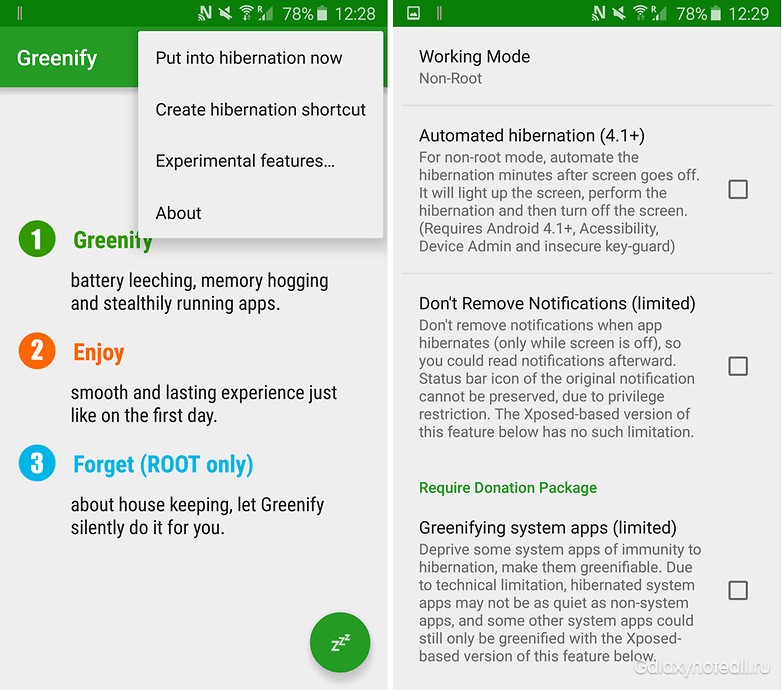
Nekořenoví uživatelé například nebudou moci automaticky přepínat aplikace do režimu spánku, ale mohou jednoduše přepnout přepínač ve widgetu, aby usnuli (není to špatná volba, pokud nechcete zařízení rootovat) ). Pokud to s řízením procesů na pozadí myslíte vážně, potřebujete Greenify.
Sledujete procesy probíhající s vašimi aplikacemi? Jaké nástroje používáte?
Většina uživatelů chytrých telefonů a tabletů běžících na operačním systému Android, tak či onak, slyšela o takové funkci těchto zařízení, jako je režim pozadí práce programů. Může mít významný dopad na provoz zařízení i na jeho výkon, takže má smysl se o těchto funkcích dozvědět více.
Co je to režim na pozadí?
Všechny aplikace běžící na zařízení s nainstalovaným operačním systémem Android mohou fungovat jak na pozadí, tak v aktivním režimu. Aktivní režim je explicitní operace aplikace, která vyžaduje pozornost nebo nějakou akci od uživatele. Odpověď na otázku, jaký je režim pozadí systému Android, by měla být zmíněna o kategorii aplikací na pozadí.
Mezi takové programy patří různé programy, jejichž práce je pozastavena, není uzavřena, stejně jako antivirové aplikace a další procesy. Práce v takovém režimu vám umožňuje uložit je během nečinnosti a neztratit je, jako se to děje v případě restartu aplikace. Tento režim má několik výhod. Tyto zahrnují:
- Implementace multitaskingu. Díky možnosti přepnutí aplikací z aktivního do skrytého formátu je uživatel schopen pracovat ve více aplikacích současně.
- Ukládání dat. Je -li nutné provést jakoukoli akci, může uživatel aplikaci pozastavit, aby ji mohl později obnovit, aniž by ztratil zadaná data (postup ve hrách atd.).
- Používání služeb na pozadí, díky nimž smartphone nebo tablet funguje správně a pohodlně pro uživatele. Přitom většina těchto služeb pro něj nepostřehnutelně funguje, v nenápadném režimu.

S ohledem na to vyvstává možnost využití programy na pozadí byl skutečně důležitým skokem ve vývoji zařízení založených na tomto OS.
Nevýhody režimu pozadí
V aplikacích běžících na pozadí existuje určitý seznam nevýhod. Za prvé, všichni mají tendenci utrácet určité množství prostředků gadgetu, což negativně ovlivňuje výkon. Za druhé, podobná situace je pozorována u nabíjení baterie, které vnímá mnoho spuštěných aplikací jako podobné nepřetržité konverzaci. věci, které je třeba mít na paměti, zejména při cestování.
Pokud se na svém zařízení Android potýkáte s problémy s výkonem nebo se pokoušíte vypátrat podezřelé vybíjení baterie, můžete se podívat na aplikace na pozadí.
Tato příručka vám ukáže, jak přesně to udělat, a navrhne některé nuance, co s tím můžete udělat.
Než se dostaneme do podrobností, je důležité si uvědomit, že většina Aplikace pro Android poběží na pozadí, protože dělají, co musí. Systém je dobrý a automaticky zajišťuje plynulý chod věcí, takže si před zásahem musíte dobře promyslet.
Zkontrolujte využití baterie
Nejprve se podívejte na používání baterie vestavěné v systému Android.
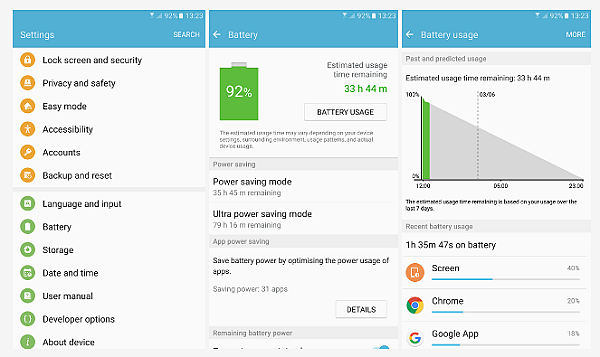
Přejděte do Nastavení> Baterie> Využití baterie.
Pokud se posunete dolů, uvidíte, že v seznamu vedle každého záznamu je určité procento, které ukazuje nedávné využití baterie.
Na obrazovce jako seznam budou některé aplikace Google. Podívejte se na aplikaci nebo aplikaci, která se zdá podezřelá a používá velké množství procenta vybíjení. Možná byste měli zakázat některé programy nebo je úplně odinstalovat.
Zkontrolujte servisní aktivitu nebo statistiky procesů
Můžete se podívat, co funguje tento moment vývojářská sada na vašem Zařízení Android.
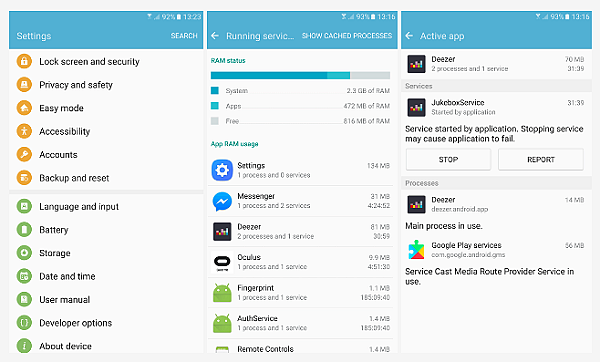
1. Přejděte do Nastavení> O zařízení a sedmkrát klepněte na číslo sestavení, abyste odemkli možnosti vývojáře.
Pokud máte Samsung Galaxy, může to být Nastavení> O zařízení> Informace o softwaru> Číslo sestavení.
2. Zobrazí se vyskakovací zpráva, že jste nyní vývojář.
3. Přejděte do Nastavení> Možnosti pro vývojáře a vyhledejte Spustit služby nebo Statistiky procesů (v závislosti na Verze pro Android).
4. Se spuštěním služeb v systému Android 6.0 a vyšším byste měli nahoře vidět stav RAM se seznamem aktuálně spuštěných aplikací a souvisejících procesů a služeb. Ve výchozím nastavení bude zobrazovat služby, ale kliknutím můžete také zobrazit procesy uložené v mezipaměti.
5. Pomocí statistik procesů ve starších verzích Androidu uvidíte seznam. Procento vedle každého udává, jak často funguje, kliknutím na něj zobrazíte využití paměti RAM.
Opět hledáte aplikace, které jsou podezřelé, i když je nepoužíváte a je jich hodně. Existují systémové procesy od Služby Google se kterým si nechcete zahrávat. Pokud nevíte, co jsou a k čemu slouží, stačí zadat jméno do Googlu a zjistit.
Jakmile budou identifikovány problematické aplikace, máte několik různých možností, jak se rozhodnout, co s nimi dělat.
Jak dočasně zastavím aplikace na pozadí?
Existuje různé způsoby Chcete -li zastavit běh aplikace na pozadí právě teď, může to stačit k zastavení okamžitého problému. Musíte jen vědět, že při příštím opětovném otevření aplikace toto proces na pozadí začne znovu fungovat.
Jak trvale zastavit aplikace na pozadí
Pokud chcete zastavit aplikaci na pozadí, pak máte stále několik možností.
Nejjednodušší způsob, jak trvale zastavit aplikace běžící na pozadí, je odinstalovat. Přejděte na svém zařízení Android do Nastavení> Aplikace nebo Nastavení> Aplikace> Správce aplikací na Samsung Galaxy, klepněte na aplikaci a poté klepněte na Odinstalovat.
Pokud byla aplikace předinstalována, nebudete ji moci „odinstalovat“, ale existuje možnost „Zakázat“. Jeho deaktivací se také zastaví běh na pozadí.
CO JINÉ MŮŽETE UDĚLAT?
Existuje několik dalších možností, které vám pomohou při řešení problematických aplikací.
Přejděte do Nastavení> Přenos dat> na pozadí, je možné zabránit aplikacím používat mobilní data k synchronizaci na pozadí, přestože budou používat Wi-Fi, pokud jsou k dispozici.
Došli jsme na konec našeho průvodce, jak deaktivovat aplikace na pozadí a zastavit je.
Doufáme, že vám tyto tipy pomohou. Jen nezapomeňte postupovat opatrně!
Dejte nám vědět, jak jste to udělali?
Sdílej se svými přáteli!
Dobrý den, přátelé! V tomto krátkém tutoriálu chci mluvit o režimu na pozadí a proč ho vůbec potřebujete. Většina programů spuštěných uživatelem na počítači běží v aktivním režimu. To znamená, že se zobrazují na hlavním panelu systému Windows a ve Správci úloh na kartě Aplikace. Pokud se podíváte na kartu „Procesy“, najdete tam mnohem větší počet záznamů než na kartě aplikace, která je právě spuštěna. Více o správci úloh a o tom, jak jej používat, si můžete přečíst v mém článku „“.
Pokud otevřete jakýkoli program, pak ve správci úloh na kartě „Procesy“ vidíte tento spuštěný program. Například pokud otevřete Prohlížeč Opera pak uvidíte spuštěný proces „Opera.exe“. Pokud otevřete správce úloh, přejděte na kartu „Procesy“ a zaškrtněte políčko „Zobrazit procesy všech uživatelů“. Touto akcí zobrazíte procesy běžící na počítači pod ostatními uživateli a také systémové procesy, které jsou nezbytné pro běžný provoz.
 Všechny procesy, které nevyžadují interakci uživatele, obvykle běží na pozadí. Práce programu na pozadí předpokládá nezávislé provádění úkolů, které mu byly přiděleny, bez účasti (nebo téměř bez účasti) uživatele.
Všechny procesy, které nevyžadují interakci uživatele, obvykle běží na pozadí. Práce programu na pozadí předpokládá nezávislé provádění úkolů, které mu byly přiděleny, bez účasti (nebo téměř bez účasti) uživatele.
Programy, které běží tímto způsobem, spotřebovávají prostředky počítače stejným způsobem jako aplikace, které se zobrazují na hlavním panelu. Spuštění velkého počtu programů, které skrývají svou ikonu v zásobníku nebo se na sebe vůbec nepřipomínají, proto může výrazně ovlivnit výkon počítače.
Na pozadí mohou běžet běžné programy, pro které je nastaveno příslušné nastavení. V takovém případě se ikona aplikace obvykle zobrazuje v oznamovací oblasti (na hlavním panelu nebo v angličtině na hlavním panelu - část hlavního panelu mezi hodinami a aktivními úkoly). Nejtypičtějším zástupcem této skupiny je antivirus. Pokud zavřete hlavní okno antiviru kliknutím na „kříž“, okno zmizí, ale váš antivirus bude nadále chránit počítač přesunutím do zásobníku. 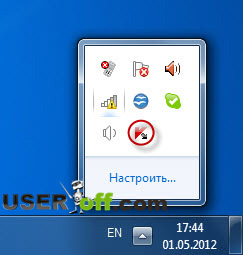 Některé programy lze nakonfigurovat tak, že když kliknete na tlačítko „Zavřít“, zastaví se jejich práce úplně a když kliknete na tlačítko „Minimalizovat“, zmizí z hlavního panelu, ale zobrazí se ikona jejich lišty, tj. přechod do režimu pozadí. Toto nastavení se obvykle nazývá „Minimalizovat na zásobník“.
Některé programy lze nakonfigurovat tak, že když kliknete na tlačítko „Zavřít“, zastaví se jejich práce úplně a když kliknete na tlačítko „Minimalizovat“, zmizí z hlavního panelu, ale zobrazí se ikona jejich lišty, tj. přechod do režimu pozadí. Toto nastavení se obvykle nazývá „Minimalizovat na zásobník“.
Také programy, které jsou součástí operačního systému, běží na pozadí. Zejména se jedná o systémové služby, stejně jako o další aplikace. Některé z nich jsou nezbytné pro fungování systému a nelze je zastavit. Jiné jsou potřeba pouze pro některé specifické funkce, které uživatel ve skutečnosti nepoužívá. Zastavení takových komponent může být velmi užitečné pro úsporu počítačových prostředků, ale vyžaduje znalosti, jejichž popis přesahuje rámec tohoto článku.
Viry, spyware a další škodlivé objekty také běží na pozadí. Což je celkem pochopitelné, protože útočník potřebuje, aby uživatel o své aktivitě nevěděl a snaží se uživateli skrýt před očima.
Abyste mohli procesy ukončit, potřebujete vědět něco o systémových programech, které se běžně používají ke spouštění.
Pravděpodobně mnoho lidí ví a čas od času uvolní RAM deaktivací aplikací běžících na pozadí.
Samozřejmě ne každý to ví, a tak jim ukážu, jak to udělat snadno, rychle a proč.
Pokud jste se přihlásili na Facebook, YouTube nebo jste hráli hru, pak jste přešli na domovskou obrazovku, ne každý ví, že tyto aplikace nebudou deaktivovány.
Poběží na pozadí a zpomalí operační systém android.
Úplné vypnutí příslušných aplikací rozhodně zlepší výkon telefonu (smartphonu) nebo tabletu, zejména v případě zařízení s 512 nebo 1 GB RAM.
V systému Android je musíte deaktivovat ručně nebo pomocí programu, který rychle provede úlohu automaticky.
V budoucnu ukážu všechny tři metody, které lze použít, a sami si vyberete oblíbenou.
Zakažte aplikace na pozadí v systému Android akcí tlačítka
Většina telefonů má pod displejem dvě nebo tři tlačítka (některé dokonce čtyři).Pokud na 2 sekundy podržíte tlačítko Domů, zobrazí se aplikace na pozadí a můžete je vypnout.
V závislosti na modelu, smartphonu nebo tabletu můžete vypnout vše najednou zatažením za obrazovku nebo postupně po jednom.
POZNÁMKA: u některých telefonů nebo tabletů může být tato funkce nahrazena jinou - povolit oblíbené aplikace.
Zakažte aplikace na pozadí v systému Android pomocí správce úloh
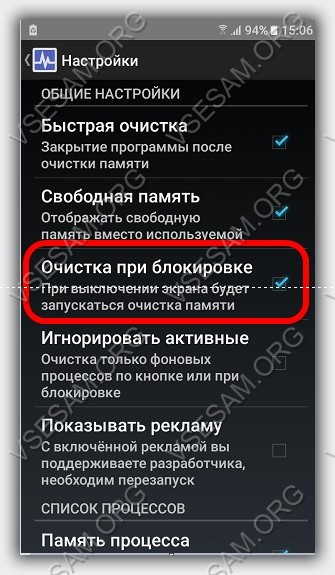
Vstupte do obchodu Aplikace Google Přehrajte a nainstalujte program Správce úloh.
Spolu s ním bude nainstalován widget, ale samotný program můžete nakonfigurovat tak, aby při vypnutí obrazovky automaticky uvolnil paměť (obrázek výše).
Tento program je pojmenován jako in Systém Windows, ale fungují trochu jinak, i když účel je stejný - násilné zavírání procesů.
Widget může zobrazit domovskou obrazovku, i když kdy správné nastavení„Správce úloh“, aplikace běžící na pozadí se automaticky vypnou, což nepochybně osvěží váš smartphone nebo tablet. Hodně štěstí.
 Rozdíly mezi oddílovými strukturami GPT a MBR
Rozdíly mezi oddílovými strukturami GPT a MBR Vymažte Internet Explorer
Vymažte Internet Explorer Aktualizace systému Windows jsou staženy, ale nejsou nainstalovány
Aktualizace systému Windows jsou staženy, ale nejsou nainstalovány